彻底禁止谷歌浏览器“请停用以开发者模式运行的扩展程序”提示的方法
1、首先我们在桌面中单击鼠标右键,在弹出的右键菜单中依次点击“新建”-“文本文档”;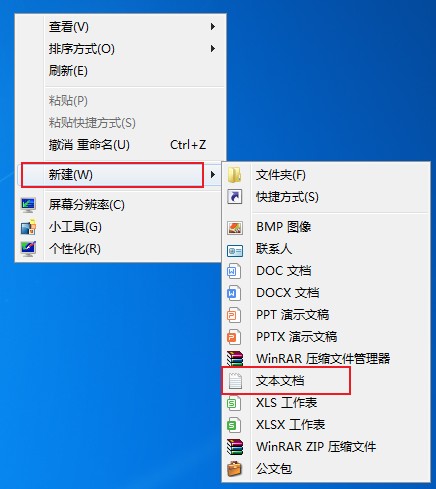
2、之后我们双击打开刚刚创建的文本文档在记事本中打开它,然后将下面代码复制粘贴到里面,然后使用“Ctrl+S”组合键保存文档内容并关闭;
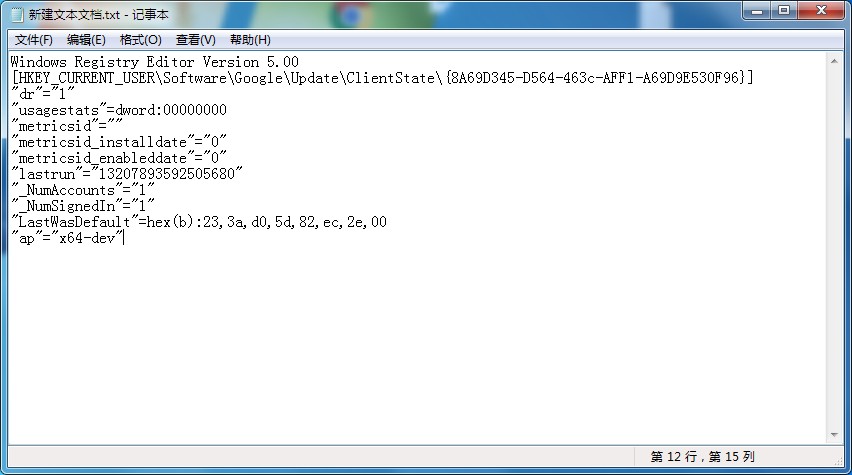
3、之后使用鼠标右键再次单击该文本文档并选择“重命名”,然后将其重命名为“chrome.reg”就可以了;

4、最后我们双击“chrome.reg”,这时会弹出如下图所示的提示窗口,点击“是”按钮就可以成功将设置导入注册表中,这样谷歌浏览器就不会再弹出提示窗口了;
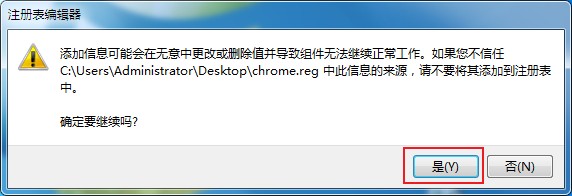
以上就是彻底禁止谷歌浏览器“请停用以开发者模式运行的扩展程序”提示的方法,按照上面的方法进行设置就不会再出现“请停用以开发者模式运行的扩展程序”的提示窗口了。